如何在 Mac 上將文本轉換為語音(針對 macOS Sierra 更新)
文本到語音是一個方便的功能,它允許用戶收聽文本而不是閱讀文本。 如同 iOS 無需任何額外軟件即可讓 MacBook 大聲朗讀任何內容的設備。 macOS Sierra 文本轉語音不適合您嗎? 沒關係。 與 OS X Mavericks 相比,Sierra 中打開它的位置有所改變。 但無論您使用的是 Sierra 還是 OS X,我們都會在本教程中為您介紹如何在 Mac 上將文本轉換為語音。
經常發生無法查看您的 Mac 屏幕但您全神貫注的情況。 在這種情況下,文本轉語音可以成為救生員。 所以,讓我們繼續學習如何讓它發揮作用。
Mac 上的文字轉語音 [macOS Sierra]
如果您使用的是最新版本的 macOS,請使用本節中的步驟,否則您可以跳到本文中的下一個方法。
1. 點擊屏幕左上角的蘋果圖標並選擇 系統偏好…
2.在打開的窗口中點擊 無障礙服務.
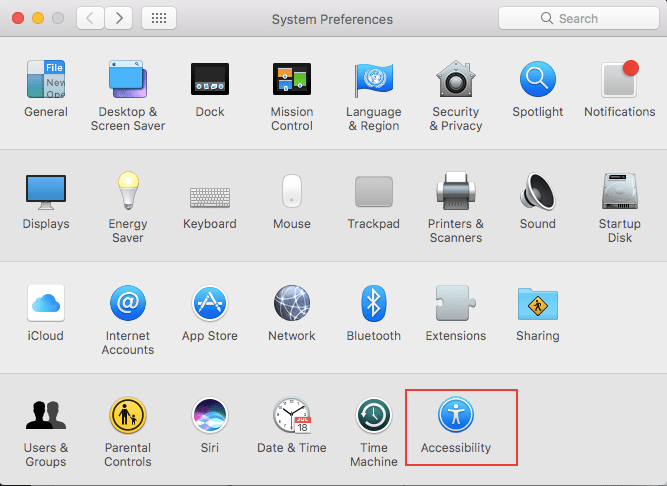
3. 在下一個窗口中,選擇 發言 從左列開始。
4. 現在,選中“按下鍵時朗讀所選文本“。
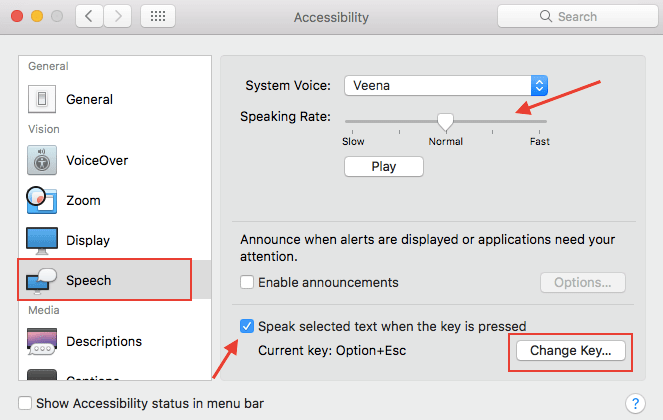
如果您願意,您可以使用 說話率 上面的滑塊。 您可以使用從同一窗口更改組合鍵 更改密鑰 按鈕(如果需要)。
這就是它的全部。 現在,選擇您希望 MacBook 大聲朗讀的文本,然後按組合鍵 Option+Esc。
你可以讓 Mac 閱讀 Word 文檔、PDF、網頁和任何被選中的東西。
相關閱讀: 如何在 iPhone 或 Mac 上關閉自動更正
在 OS X Mavericks 上讓 Mac 閱讀
1。 去 系統偏好… 通過單擊 Apple 菜單。
2。 接下來,單擊 聽寫和演講 並選擇 文本到語音 標籤。
3.最後,檢查“按下鍵時朗讀所選文本“盒子。
其餘設置與上述 macOS Sierra 相同。
您可以隨時在需要時從相同位置禁用文本到語音。
我們希望您能夠在不安裝任何軟件的情況下讓您的 Mac 大聲朗讀。 如果您認為此功能將幫助您的朋友,請在社交媒體上分享這篇文章。
最新文章